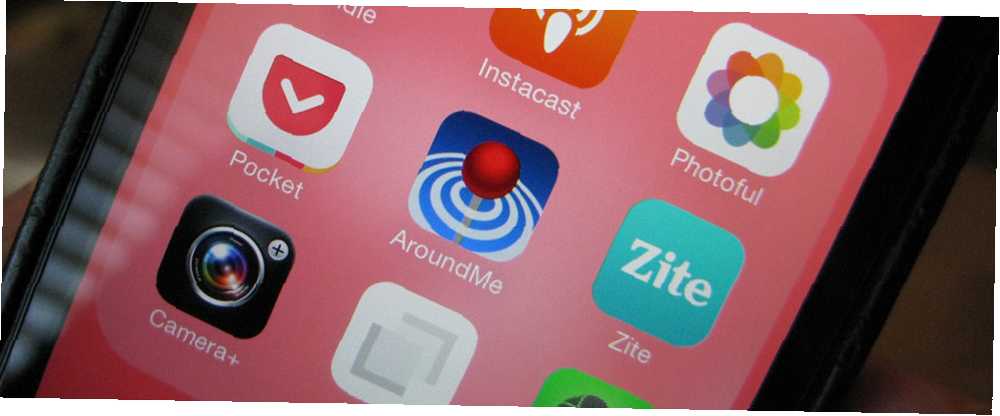
Michael Fisher
0
2562
501
Pokud se na iPhonu chystáte používat některé aplikace v naději, že je nakonec použijete, existuje jeden dobrý způsob, jak zjistit, zda se to někdy stane: přijít na to, kdy jste jej naposledy použili.
Chcete-li zjistit, kdy jste naposledy použili danou aplikaci pro iOS, přejděte na Nastavení> Obecné> Úložiště iPhone.
Vaše aplikace budou uvedeny v pořadí podle využití úložiště, přičemž nejvyšší jsou uvedeny jako první. Přímo pod každým názvem aplikace však uvidíte datum, kdy byly naposledy použity. (Což také znamená, že při poslední aplikaci byla aplikace otevřena. Pokud aplikaci omylem otevřete a nebudete s ní interagovat, bude Apple stále zvažovat, že “použitím” aplikace.)
Smazat nebo vyložit: Jaký je rozdíl?

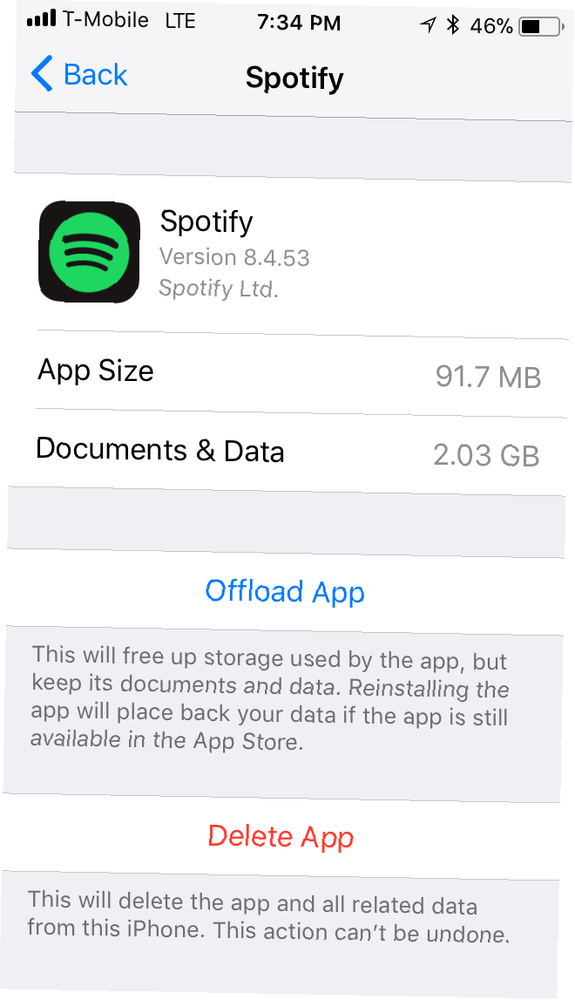
S nepoužitými aplikacemi můžete jednat dvěma způsoby. Přístup k oběma je možný klepnutím na název aplikace v tomto seznamu.
Nejjednodušší přístup - pokud jste si jisti, že již aplikaci nebudete používat - je klepnout na ikonu Smazat aplikaci tlačítko. Smazáním aplikace odstraníte všechna data a dokumenty spojené s aplikací, což nelze vrátit zpět.
Pokud si myslíte, že budete aplikaci v budoucnu používat znovu, můžete klepnout na Offload aplikace místo toho. Tím odstraníte aplikaci z telefonu a uvolníte tak trochu úložiště. Ale namísto odstranění veškerých dat a dokumentů souvisejících s touto aplikací, offloading je uloží, takže je budete mít, když bude aplikace nakonec znovu nainstalována.
Poznámka: Nenechte se zmást, když je ikona stále na domovské obrazovce po vyložení aplikace. Offloading neodstraní samotnou ikonu a ikona je tam, takže na ni můžete poklepat, kdykoli ji chcete znovu nainstalovat.
Jak automatizovat vyložení nevyužitých aplikací
Proces vykládky můžete také automatizovat povolením funkce nad seznamem aplikací. Kde to říká Offload Unused App, klepnutím na povolení funkci zapnete. Váš telefon bude automaticky stahovat aplikace pouze v případě, že máte málo místa v úložišti, a než jej zapnete, můžete si udělat představu o tom, kolik úložného prostoru získáte zpět jeho aktivací.
Pokud chcete tuto funkci vypnout, musíte přejít do Nastavení> iTunes a App Store a posunout dolů do dolní části obrazovky. Vedle Offload nepoužívané aplikace můžete tuto funkci znovu vypnout.
Pokud hledáte více způsobů, jak získat více z úložiště vašeho iPhone, existují nějaké triky, které můžete použít k vytvoření volného místa na zařízení iOS iPhone Storage Full? Jak vytvořit volné místo na úložišti iPhone pro iOS plné? Jak vytvořit volný prostor na iOS Nejlepší způsob, jak maximalizovat svůj dostupný úložný prostor pro iPhone, je koupit největší zařízení, které si můžete dovolit. Na to je pozdě? Zde je návod, jak vytvořit volné místo v zařízení iOS. .











